- SCNotification on System Centeri konfiguratsioonihalduri osa.
- Vigane .NET-i installimine või halb konfiguratsioon võib põhjustada SCNotificationi töö lõpetamise.
- Saate .NET-i installi hõlpsalt parandada programmide lisamise või eemaldamise kaudu.
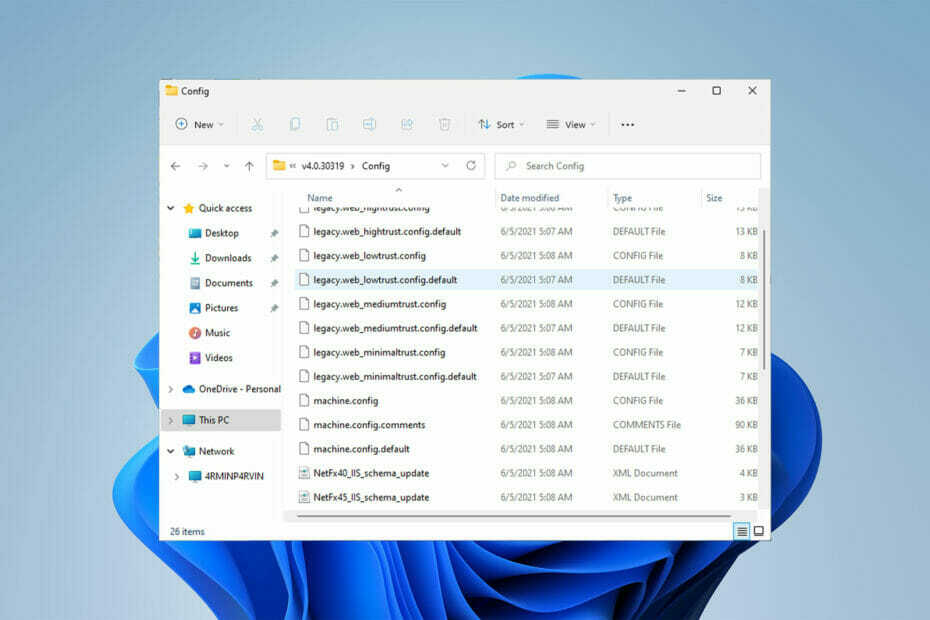
XINSTALLIMINE Klõpsates ALLALAADIMISE FAILIL
See tarkvara parandab levinud arvutivead, kaitseb teid failide kadumise, pahavara ja riistvaratõrgete eest ning optimeerib teie arvuti maksimaalse jõudluse saavutamiseks. Parandage arvutiprobleemid ja eemaldage viirused kohe kolme lihtsa sammuga.
- Laadige alla Restoro PC Repair Tool mis on kaasas patenteeritud tehnoloogiatega (patent olemas siin).
- Klõpsake Alusta skannimist et leida Windowsi probleeme, mis võivad arvutiprobleeme põhjustada.
- Klõpsake Parandage kõik arvuti turvalisust ja jõudlust mõjutavate probleemide lahendamiseks
- Restoro on alla laadinud 0 lugejad sel kuul.
Windowsi kasutajana kannatate tõenäoliselt iga kord, kui arvuti käivitate, vea SCNotification on lakanud töötamast.
SCNotification.exe on Microsofti süsteemi teavitusfail, mis mõnel põhjusel, näiteks lubade vead ja dot net tõrkeid, jookseb kokku iga kord, kui arvuti käivitate.
Seda viga tuntakse ka probleemi sündmuse nime järgi. Nii et selle asemel, et teada saada, et SCNotification on lakanud töötamast, võite seda tunda kui viga clr20r3.
Selles artiklis uurime kõiki samme, mida peate tegema, et parandada SCNotification on lakanud töötamast, nii et see ei häiri teid enam kunagi.
Mis on SCNotification.exe?
SCNotification.exe on Microsofti juurutatud süsteemifail. See kuulub System Centeri konfiguratsioonihaldurile (tuntud ka kui SCCM).
System Centeri konfiguratsioonihaldurit nimetati varem kui System Management Server (SMS).
SCCM kasutab värskenduste installimiseks ja juurutamiseks faili SCNotification.exe. Samuti saab seda faili kasutades hallata Windowsipõhiseid süsteeme.
Sellised vead nagu Configuration Manager ei tööta või Server Manager on lakanud töötamast on Microsofti süsteemides tavalised; aga saate neid kõiki hõlpsasti parandada.
Mida peaksin tegema, kui SCNotifications on lakanud töötamast?
- Esiteks laadige alla Microsoft .NET Framework Repair Tool alates Microsofti ametlik veebisait.
- Järgmisena käivitage netfxrepair.exe. Avaneb GUI-põhine aken, kus näete parandusprotseduuri.
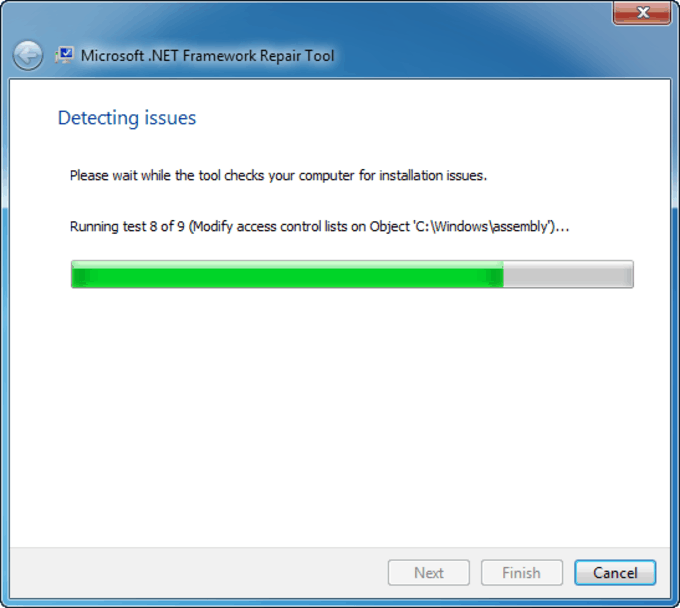
- Seejärel hankige juurdepääs täielikult töötavale masinale ja kopeerige machine.config.default ja machine.config failid nendest asukohtadest:
C:\Windows\Microsoft. NET\Framework\v4.0.30319\ConfigC:\Windows\Microsoft. NET\Framework64\v4.0.30319\Config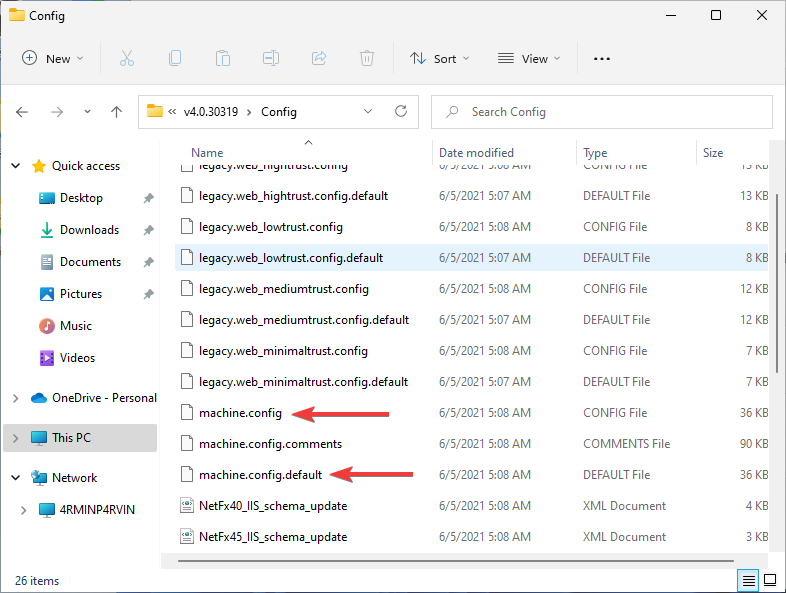
- Kleepige kopeeritud failid oma arvuti samadesse asukohtadesse.
- Taaskäivitage oma süsteem.
- Parandage videokiiruse kontroller, mis ei tööta mitmes seadmes
- Siin on Open Shelli Windows 11 mittetöötava probleemi parandused
- 2 viisi ja otseteed lõikelaua avamiseks operatsioonisüsteemis Windows 11
- Kuidas hõlpsalt kopeerida mis tahes kataloogiaadressi Windows 11-s
Kuidas parandada .NET-i installi?
- Esiteks sulgege kõik töötavad rakendused.
- Klõpsake nuppu Alusta menüü, otsige Programmide lisamine või eemaldamineja klõpsake nuppu Avatud.
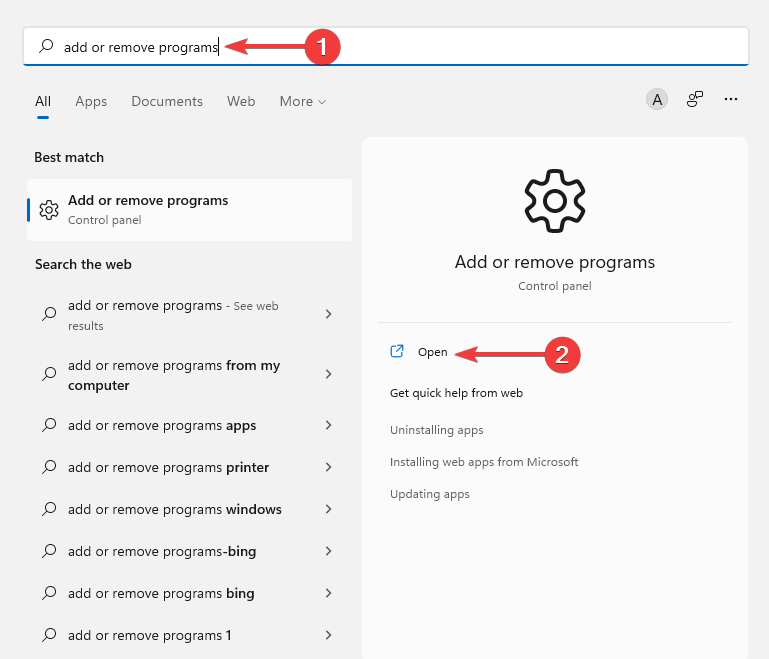
- Järgmiseks valige Microsoft .NET Framework 4 laiendatud ja puudutage Muuda/desinstalli.
- Seejärel klõpsake häälestusviisardis nuppu Remont nuppu.
- Lõpuks taaskäivitage arvuti.
.NET-i raamistiku installi parandamine võib aidata teil veenduda, et te ei satuks enam kunagi SCNotification on lakanud töötama tõrkesse. Siiski ei saa te neid samme järgida, kui kasutate ka Windows 10.
Pange tähele, et .NET framework 4.0 on nende operatsioonisüsteemide lahutamatu osa ja seda ei saa eemaldada ega parandada. Need, kes neid operatsioonisüsteeme kasutavad, saavad kasu Microsoft .NET Framework Repair Toolist.
Ccmexec.exe on Microsofti SMS-i operatsioonisüsteemi teenuse komponent ja teie arvuti stabiilsuse ja turvalisuse jaoks oluline programm.
Enamasti tekivad ccmexec.exe failiprobleemid seetõttu, et nende failid puuduvad või on viiruste või pahavara tõttu rikutud. Saate lihtsalt rikutud failide parandamine installides oma .exe-faili uue versiooni.
Andke meile allolevas kommentaaride jaotises teada, kas teil õnnestus lahendada probleem SCNotification on lakanud töötamast.
 Kas teil on endiselt probleeme?Parandage need selle tööriistaga:
Kas teil on endiselt probleeme?Parandage need selle tööriistaga:
- Laadige alla see arvuti parandamise tööriist hinnatud saidil TrustPilot.com suurepäraseks (allalaadimine algab sellelt lehelt).
- Klõpsake Alusta skannimist et leida Windowsi probleeme, mis võivad arvutiprobleeme põhjustada.
- Klõpsake Parandage kõik Patenteeritud tehnoloogiatega seotud probleemide lahendamiseks (Eksklusiivne allahindlus meie lugejatele).
Restoro on alla laadinud 0 lugejad sel kuul.


